 晴れ
晴れ今回の日記はVirtualboxでUbuntu11を動作させた時の不具合対応編です。
以下の4点の問題解決策をメモとして残して置きたいと思います。
1.バックグラウンド時の不具合
2.IME切り替えの不具合
3.ウィンドウ最大化ボタンが左に表示されるのを右に移す方法
4.ホストOSとゲストOSのフォルダの共有化
まずは、バックグラウンドでUbuntuServerを動作させている時ですが…
なぜか裏で動いているはずのUbuntuServerがホストOSの画面に表示され最大化ボタン等も
ないので画面を消す事もできず操作できない症状になります。
VBoxHeadlessTrayでGUIを呼び出し直せば操作できますが釈然としません。
原因はVirtualbox側にあるらしく設定で3Dアクセラレータがオンの状態だと以上の不具合が
発生するのでこの設定をオフにするとバックグラウンドで動作している時もゲストOSの画面は
表示されなくなります。( ´∀`)bグッ!
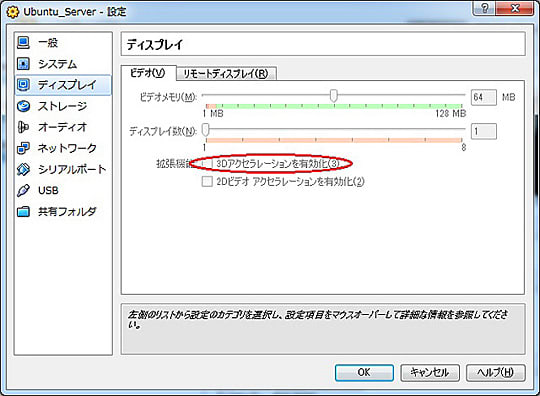
次に日本語IMEの切り替え時の不具合です。
半角/全角キーを押すと連打された状態になり次のキーを押すまで安定しません。
Ctrl+SpaceキーでのIME切り替え時には以上の不具合は発生しません。
対処法はキー設定ファイルを追加すると直ります。
端末を起動して以下のコマンドを入力します。
cd /etc/X11/Xsession.d
sudo gedit 81key_autorepeat
81key_autorepeatに次の内容を記述して保存(ファイルがなければ作成)します。
xset -r 49
3番目は不具合ではないですがUbuntu10以降不便だと感じる最大化ボタンの位置の問題です。
この仕様はWindowsに慣れるとかなり使い辛く思えます。
対処法はUbuntuの設定configを書き換え最大化ボタンを右に持って行きます。
端末を起動して以下のコマンドを入力します。
gconf-editor
/apps/metacity/generalをクリックしbutton_layoutをクリックします。
:を左に記述しcloseを右に移動させ以下のような内容に書き換えます。
:minimize,maximize,close
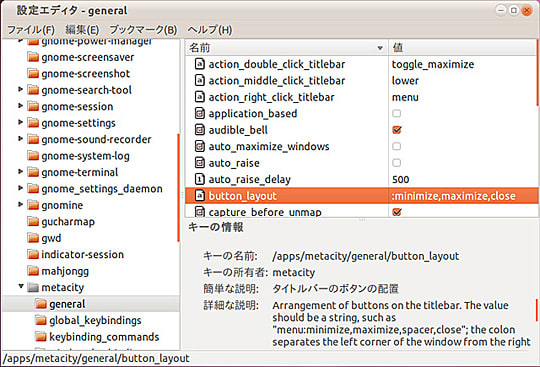
最後にホストOSとゲストOS間でのフォルダの共有化です。
これを行わないとゲストOSからホストOSの中を読み書きできません。
フォルダの共有を行わないと何かと不便なのでこの際行っておきましょう。
まずはVirtualboxの設定です。どのフォルダを共有化するか設定します。
フォルダではなくドライブでも構いません。例題はDドライブの共有設定をしています。
そしてUbuntu側では「datadisk」と認識させています。
この祭、自動マウントの項目にチェックを入れないでください。
自動マウントについては以降で出てくるUbuntu側で設定します。
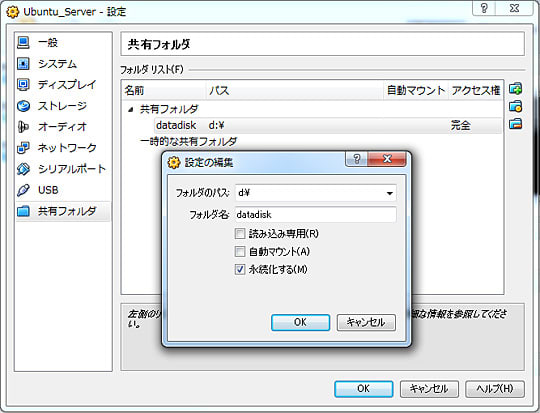
Ubuntu側の設定は端末を起動して以下のコマンドを入力します。
sudo su -
mkdir /home/ユーザー名/共有フォルダ
gedit /etc/rc.local
テキストエディターが起動するので「exit 0」の前に以下の1行を記入します。
mount -t vboxsf datadisk /home/ユーザー名/共有フォルダ
ユーザー名はUbuntuをインストールした時のユーザー名を指定してください。
以上でホームの下に共有フォルダが作成され、それを通してホストOSのDドライブを参照できます。
やっと環境が整ったので、いよいよExcelVBAからPostgreSQLをアクセスするように経理システムの
プログラムを改修して行きたいと思います。
かなりDAO寄りなプログラムの書き方をしていたのでADO対応への改修は面倒な事になりそうです。

















